金蝶财务软件使用技巧
金蝶财务软件和用友操作技巧

金蝶财务软件和用友操作技巧1. 金蝶财务软件操作技巧1.1 登录和界面介绍金蝶财务软件是一款功能强大且常用的财务管理软件。
在开始使用前,首先需要登录。
登录界面通常包含以下几个部分:•用户名和密码输入框:填写正确的用户名和密码以登录软件。
•登录按钮:点击此按钮来进行登录操作。
•找回密码:点击此链接可进行密码找回。
•注册账号:点击此链接可进行账号注册。
登录成功后,软件会进入主界面。
主界面包含以下几个重要的部分:•菜单栏:包含各种功能模块的菜单,例如财务、报表、设置等。
•工具栏:常用功能的快捷操作按钮,例如新建、保存、打印等。
•导航栏:用于快速切换不同的模块和功能。
•主工作区:展示当前选中的模块或功能的具体操作界面。
1.2 新建和保存数据在金蝶财务软件中,新建和保存数据是非常常见的操作。
在打开需要进行操作的模块或功能后,可以按照以下步骤进行新建和保存数据:1.点击菜单栏中的“新建”按钮或工具栏中的“新建”图标,打开新建数据界面。
2.在新建数据界面中,填写相关的信息和数据。
3.点击菜单栏中的“保存”按钮或工具栏中的“保存”图标,保存数据。
需要注意的是,在保存数据时,应该确保填写的信息准确完整,并且按照系统要求进行必要的核对和审核。
1.3 报表生成与分析金蝶财务软件提供了丰富的报表功能,可以帮助用户快速生成和分析财务数据。
以下是报表生成和分析的一般步骤:1.打开报表模块。
2.选择需要生成的报表类型,例如资产负债表、利润表、现金流量表等。
3.设置报表的时间范围和其他相关参数。
4.点击生成报表按钮,系统会自动计算并生成相应的报表。
5.在生成的报表中,可以进行数据的分析和比较,如查看费用的变化趋势、对比不同时间段的财务状况等。
1.4 设置和权限管理金蝶财务软件支持对不同用户进行权限管理,以保护财务数据的安全。
在进行设置和权限管理时,可以按照以下步骤进行:1.打开设置模块。
2.选择权限管理功能。
3.设置用户的权限等级和相应的功能模块权限。
会计软件应用掌握常用会计软件的操作技巧

会计软件应用掌握常用会计软件的操作技巧在现代化的商业运作中,会计扮演着至关重要的角色。
为了提高工作效率和准确度,许多企业和会计专业人员都使用会计软件来处理财务数据。
本文将介绍几种常用的会计软件,并提供相应的操作技巧,帮助读者更好地掌握这些软件的使用。
一、金蝶财务软件金蝶财务软件是国内最为常用的会计软件之一。
它具有强大的财务数据处理功能和友好的用户界面,适用于各种企业规模和行业。
下面是几个操作技巧的介绍:1. 新建账簿:在金蝶财务软件中,可以通过点击“新建账簿”按钮来创建一个新的账簿。
在新建账簿时,需要填写一些基本信息,如公司名称、纳税人识别号等。
2. 凭证录入:凭证录入是金蝶财务软件的核心功能之一。
在录入凭证时,需要按照财务会计的规定填写相关的科目、金额等信息。
可以通过快捷键或者菜单来完成凭证的录入。
3. 报表查询:金蝶财务软件提供了丰富的财务报表查询功能,可以轻松生成资产负债表、利润表等报表。
用户可以根据需要选择查询的时间段和科目范围,从而获取所需的报表信息。
二、用友财务软件用友财务软件是另一个常用的会计软件,它在功能和用户体验上与金蝶财务软件相当。
以下是几个用友财务软件的操作技巧:1. 账套管理:在用友财务软件中,账套是管理企业财务数据的基本单位。
在账套管理中,可以创建新的账套、设置账套参数和权限等。
2. 科目录入:科目是财务会计的基础,科目的设置对于后续的财务处理非常重要。
在用友财务软件中,可以通过科目录入功能来添加、编辑和删除科目。
3. 报表打印:用友财务软件提供了灵活的报表打印功能,用户可以根据需要选择相应的报表模板并进行打印。
同时,还可以进行报表的预览和导出操作。
三、SAP财务软件SAP财务软件是一款国际知名的企业管理软件,被广泛应用于全球各个行业。
以下是几个SAP财务软件的操作技巧:1. FI模块管理:SAP财务软件的财务会计模块被称为FI模块。
在FI模块中,可以进行总账管理、应收应付管理等操作。
金蝶财务软件使用教程
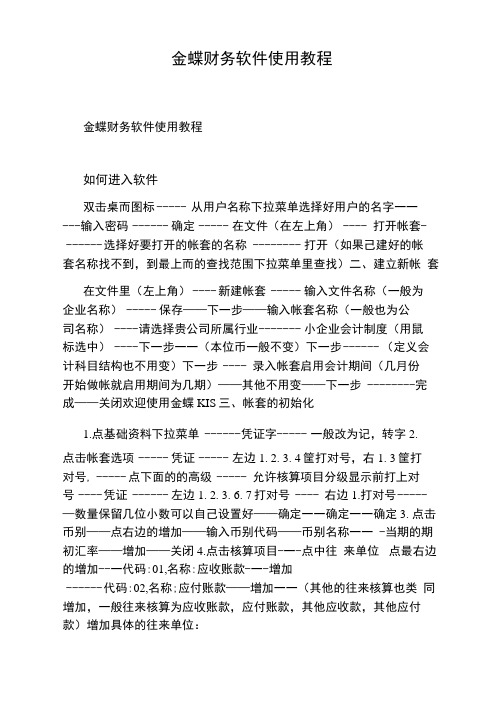
金蝶财务软件使用教程金蝶财务软件使用教程如何进入软件双击桌而图标----- 从用户名称下拉菜单选择好用户的名字一一---输入密码------ 确定----- 在文件(在左上角)---- 打开帐套- ------ 选择好要打开的帐套的名称 -------- 打开(如果己建好的帐套名称找不到,到最上而的查找范围下拉菜单里查找)二、建立新帐套在文件里(左上角)---- 新建帐套 ----- 输入文件名称(一般为企业名称)----- 保存——下一步——输入帐套名称(一般也为公司名称)---- 请选择贵公司所属行业------- 小企业会计制度(用鼠标选中)---- 下一步一一(本位币一般不变)下一步------ (定义会计科目结构也不用变)下一步 ---- 录入帐套启用会计期间(几月份开始做帐就启用期间为几期)——其他不用变——下一步 --------完成——关闭欢迎使用金蝶KIS三、帐套的初始化1.点基础资料下拉菜单 ------ 凭证字----- 一般改为记,转字2.点击帐套选项----- 凭证----- 左边1. 2. 3. 4筐打对号,右1. 3筐打对号, ----- 点下面的的高级 ----- 允许核算项目分级显示前打上对号---- 凭证 ------ 左边1. 2. 3. 6. 7打对号 ---- 右边1.打对号----- —数量保留几位小数可以自己设置好——确定一一确定一一确定3. 点击币别——点右边的增加——输入币别代码——币别名称一一 -当期的期初汇率——增加——关闭4.点击核算项目-一-点中往来单位点最右边的增加--一代码:01,名称:应收账款-一-增加------ 代码:02,名称;应付账款——增加一一(其他的往来核算也类同增加,一般往来核算为应收账款,应付账款,其他应收款,其他应付款)增加具体的往来单位:例:应收账款下有航天信息股份公司和宁波公司用鼠标点中01应收账款——点右边的增加——代码01001----名称:航天信息股份公司----上级代码:01—一增加用鼠标点中01应收账款——点右边的增加——代码01002—一名称:宁波公司一一上级代码:01—一增加(其他类推增加)5,点击部门点右边增加代码;01,部门名称;管理部门 -增加部门代码:02,部门名称:生产部门增加一一关闭(这步只有金蝶标准版才操作)6,会计科目的增加核算项目科目的修改双击会计科目——选中资产——点中应收账款——点右边修改——核算项目下拉菜单中选中往来单位-一确定(其他几个设为核算项目的会计科目也做同样的修改,设为往来单位核算)b,明细科目的增加例如在1002.银行存款下增加2个明细科目,一个为中国银行奉化支行,另一个为宁波商业银行.选中资产一一点中1002银行存款一一点右边的增加——科目代码为100201——科目名称为中国银行奉化支行——增加-一-再增加另一个——代码为100202——名称为宁波商业银行------------------- 增加c,数量金额式的设置材料,产成品等科目可以进行数量金额式核算点击材料或下而的明细科目一-右边修改一一在数量金额辅助核算前打对号一-输入计量单位一一确定(材料,产成品以及它们的明细科目只要进行数量核算都要进行数量金额式的修改)7,进行外币核算的设置选中要设置的科目一--修改一一币别核算——核算所有币别一- 一期末调汇——确定四、初始数据的录入初始数据的录入a,双击初始数据——在左上角为人民币的情况下录入人民币金额——几个设为核算项目的科目一一双击打对号符号——录入数据(从什么核算项目进只能录入本科目的数据,其他的从自己的科目进入)——点下而的'保存b,在左上角人民币的下拉菜单中选择数量——录入数量的数量余额C,在左上角人民币的下拉菜单中选择美元——录入原币期初余额---------------------------- 本位币期初余额d,点击人民币下拉菜单下的试算平衡表——看试算平衡不——不平衡找出问题进行修改——直到平衡2,帐套启用先到我的电脑里新建个存放备份数据的文件夹——双击启用帐套——继续——选择备份路径(刚新建的一文件夹)——确定一- 确定一一完成五、软件的运用操作流程(1):凭证录入---- 凭证过帐——结转损益-一-凭证再过帐一一期末结转(要录入下期的凭证时操作)1,凭证录入:点击凭证录入----填制摘要一--鼠标点到会计科目上-一-点上面的获取(或快捷键F7)选中相应的会计科目一一填入金额——填好填制日期,凭证字,附单据张数(凭证号和顺序号为软件自动生成不可修改)----再同样的方法填制贷方--一保存----再填制下张a,(会计科目是往来单位的填制:先选中会计科目一一再把鼠标放到会计科目下而的一格一--再获取(或F7)选中具体单位)b,如果是数量金额核算的,到凭证下而填好数量,单价软件会自动反算出来2,凭证过帐:点击凭证过帐前进前进----------------- 完成3,结转损益:点击结转损益一一前进一--选好凭证字一一前进一-前进-一完成4,凭证再过帐一次:操作同第一次过帐(第二次过帐后软件将本月的所有数据将生成好,明细账,报表就可以到相应的位置查询)六、凭证的修改1.凭证录入好后发现有错误(删除或修改):到凭证查询-一内容选中会计期间二本月数一-下面选中2个全部-一-确定--一选中要修改或删除的凭证——点上面的修改或删除-一修改后再保存2.已过帐后再修改:先CTRI+F7反过帐——再进行修改3.期末结帐后修改: 先CTRI+F12反结转一-再CTRI+F7反过帐 ------ 再修改。
金蝶K3财务软件使用技巧
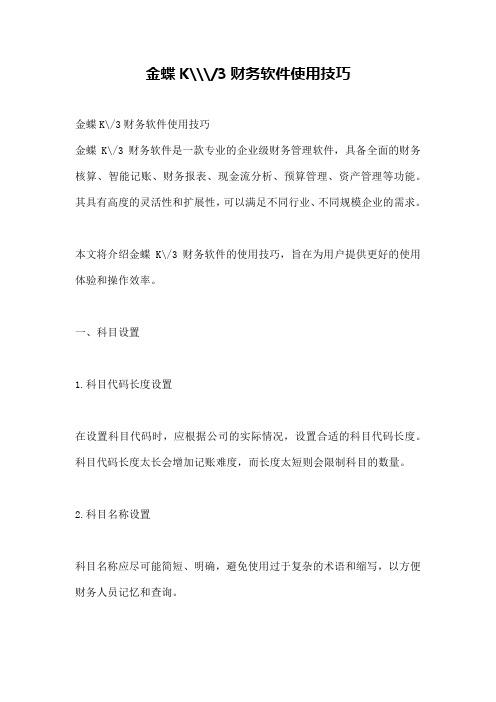
金蝶K\\\/3财务软件使用技巧金蝶K\/3财务软件使用技巧金蝶K\/3财务软件是一款专业的企业级财务管理软件,具备全面的财务核算、智能记账、财务报表、现金流分析、预算管理、资产管理等功能。
其具有高度的灵活性和扩展性,可以满足不同行业、不同规模企业的需求。
本文将介绍金蝶K\/3财务软件的使用技巧,旨在为用户提供更好的使用体验和操作效率。
一、科目设置1.科目代码长度设置在设置科目代码时,应根据公司的实际情况,设置合适的科目代码长度。
科目代码长度太长会增加记账难度,而长度太短则会限制科目的数量。
2.科目名称设置科目名称应尽可能简短、明确,避免使用过于复杂的术语和缩写,以方便财务人员记忆和查询。
3.科目类别设置在设置科目类别时,应根据公司的实际情况,设置合适的科目类别。
如收入类、支出类、成本类、资产类、负债类等。
不同的科目类别应该有不同的记账规则和凭证模板。
二、常用操作1.查看流水明细在财务管理中,经常需要查看账户的流水明细。
通过“现金日记账”、“银行存款日记账”等功能可以方便地查看账户的流水明细。
2.批量凭证制作在进行批量记账时,可以通过“批量凭证制作”功能进行处理,可以高效地减少财务人员的工作量。
3.复制凭证在制作凭证时,可以使用“复制凭证”功能,可以快速地复制已有的凭证,并进行修改。
这样可以大大提高凭证制作的效率。
4.年末结账在进行年末结账时,应该先对账户进行对账,清理账目,经过核对无误之后再进行年末结账。
在结账后,应该做好后续的凭证备份和资料归档工作。
三、财务报表1.资产负债表资产负债表是企业财务报表中最基础的报表之一,可以清晰地反映公司的资产、负债和所有者权益的状况。
在使用金蝶K\/3财务软件制作资产负债表时,应注意选择正确的数据口径和时间范围。
2.利润表利润表是企业财务报表中反映公司收入、成本和利润状况的报表,可以帮助企业实时掌握财务情况和经营状况。
在使用金蝶K\/3财务软件制作利润表时,应注意选择正确的数据口径和时间范围。
金蝶财务软件操作与使用

金蝶财务软件操作与使用1. 引言金蝶财务软件是一款专业的财务管理软件,广泛应用于各个行业的企业中。
本文档将介绍金蝶财务软件的基本操作和使用方法,帮助用户快速上手并高效地利用该软件管理财务业务。
2. 安装与设置2.1 下载金蝶财务软件用户可以在金蝶官网下载金蝶财务软件的安装包。
请确保从官方渠道下载软件,以保证软件的安全性和稳定性。
2.2 安装软件双击下载的安装包后,按照软件安装向导的提示逐步进行安装。
2.3 设置基础信息安装完成后,打开金蝶财务软件,根据实际情况填写公司基本信息,如公司名称、税号等。
3. 登录与主界面3.1 登录账号打开金蝶财务软件,输入正确的账号和密码进行登录。
3.2 主界面概述登录后,用户将进入金蝶财务软件的主界面。
主界面分为多个模块,包括财务管理、报表分析、凭证录入等。
用户可以根据自己的需求选择相应的模块进行操作。
4. 财务管理4.1 新建账套在财务管理模块中,用户可以新建一个账套来管理财务数据。
点击“新建账套”,填写相关信息后点击确认,即可创建新的账套。
4.2 设置科目科目是财务核算的基本单位,用户需要在设置科目界面中设置公司的科目结构。
点击“设置科目”,进入科目设置界面,可以添加、编辑和删除科目。
4.3 添加会计期间用户需要添加会计期间来管理财务数据的时间范围。
在财务管理模块中,点击“添加会计期间”,按照实际情况填写开始日期和结束日期,点击确认,即可添加会计期间。
4.4 凭证录入凭证录入是财务核算的重要环节。
在财务管理模块中,点击“凭证录入”,依次填写凭证的日期、摘要、科目、借贷方金额等信息,点击保存,即可录入凭证。
5. 报表分析5.1 资产负债表资产负债表是反映企业资产、负债和股东权益状况的报表。
在报表分析模块中,点击“资产负债表”,即可查看当前会计期间的资产负债情况。
5.2 利润表利润表是反映企业收入、成本和利润状况的报表。
在报表分析模块中,点击“利润表”,即可查看当前会计期间的收入、成本和利润情况。
【推荐】金蝶财务软件使用的中的八大技巧

金蝶财务软件使用的中的八大技巧一、凭证处理1、摘要栏两种快速复制摘要的功能、在下一行中按“..”可复制上一条摘要、按“//”可复制第一条摘要。
同时、系统还设计了摘要库、在录入凭证过程中、当光标定位于摘要栏时、按F7或单击「获取」按钮、即可调出凭证摘要库。
选择所需的摘要即可、在这个窗口中、您还可以新增、删除或引入摘要;2、金额栏已录入的金额转换方向、按“空格”键即可;若要输入负金额、在录入数字后再输入“-”号即可;3、会计科目栏会计科目获取——F7或用鼠标单击窗口中的「获取」按钮、可调出会计科目代码;4、金额借贷自动平衡——“CTR+F7”5、凭证保存——F8二、凭证审核1、成批审核——先在凭证查询中、“凭证查询”→“全部、全部”、选文件菜单中的“成批审核”功能或按“CTR+H”即可;2、成批销章——先在凭证查询中、“凭证查询”→“全部、全部”、选文件菜单中的“成批销章”功能或按“CTR+V”即可;三、凭证过帐1、凭证过帐→向导2、凭证反过帐——“CTR+F11”四、期末结帐1、期末结帐:期末处理**向导2、期末反结帐:CTR+F12(慎用)五、出纳扎帐与反扎帐1、出纳扎帐:出纳**向导2、出纳反扎帐:CTR+F9六、备份(磁盘或硬盘)1、初始化完、月末或年末、用磁盘备份、插入A盘**备份;2、初始化完、月末或年末、用硬盘备份、文件**选择路径(C盘、D盘、E盘)七、帐套恢复想用备份的账套数据(即相应的.AIB文件)、先将备份的账套恢复到硬盘中(恢复为AIS账套文件)、再打开它。
利用此功能可将备份到软盘上的账套资料恢复到硬盘中。
具体操作:文件菜单**恢复为“AIS”帐套;八、工具1、用户管理(用户增加、删除、授权);2、用户登录密码(用户密码增加、修改、删除);3、计算器—F114、F12回填计算器金额。
金蝶财务软件的操作流程

一、凭证录入1.凭证录入点击主窗口中的【凭证】,单击【凭证】录入在凭证录入窗口中单击【凭证录入】按钮,在这个窗口中就可以录入凭证了。
首先把光标点到“摘要”输入摘要(例如:提现)→【会计科目】,输入科目代码(或者按右上角获取键和F7都可以选择会计科目,不用手工输入)→借方金额输入数→下一个摘要输入(也可以用双“/”和第一个摘要相同)→会计科目获取科目→贷方输入金额,(也可以按C T R L+F7让借贷方自动配平)→【保存】。
会自动弹出一张新的凭证,再输入下一张凭证。
在输入一半的凭证想不要了,可以按【复原】,复原键也等于【删除】。
删除这张凭证。
在凭证录入的时候像【利息收入】的凭证要都做在借方,把贷方的数用红字在借方体现(先在借方输入数在按一下负号就可以了)。
在凭证录入的时候想计算数可以按【F11】。
想打印凭证时到【凭证查询】里点左上角的点【凭证】键预览,然后【打印】,想调整距离在【凭证】里的【打印设置】来设定。
2.凭证审核在审核之前要先在右下角【用户名】更换成审核人的名字来进行审核。
点击主窗口中的【凭证审核】,系统会弹出菜单,可以单张或成批审核,即进入凭证审核的状态,在此窗口可以进行凭证审核。
此时不能进行修改,只能查看,查看完毕后可以对凭证审核并签章。
3.凭证反审核在凭证审核后要修改这张凭证,首先要更换成审核人的名字,再点【凭证审核】点【成批审核】或【单张审核】,确定以后选中一张凭证点一下【审核】让这张凭证回到没审核之前,关闭以后更换成制单人的名字到【凭证查询】里修改或者删除这张凭证。
4.凭证过帐在凭证处理窗口中单击【凭证过帐】按钮,按提示步骤过帐。
5.凭证查询在凭证处理窗口中单击【凭证查询】按钮,系统弹出【凭证过滤】窗口,选择过滤条件后按【确定】,系统进入【会计分录序时簿】窗口。
6.修改已过帐凭证A.红字冲销或补充登记B.反过帐(C T R L+F11)再修改凭证冲销:在【序时簿】窗口,将光标定位于要修改的凭证中,在文件菜单中选择【冲销】系统会自动生成冲销凭证,保存此凭证。
会计经验:新手必备金蝶财务软件操作技巧及快捷键功能汇总
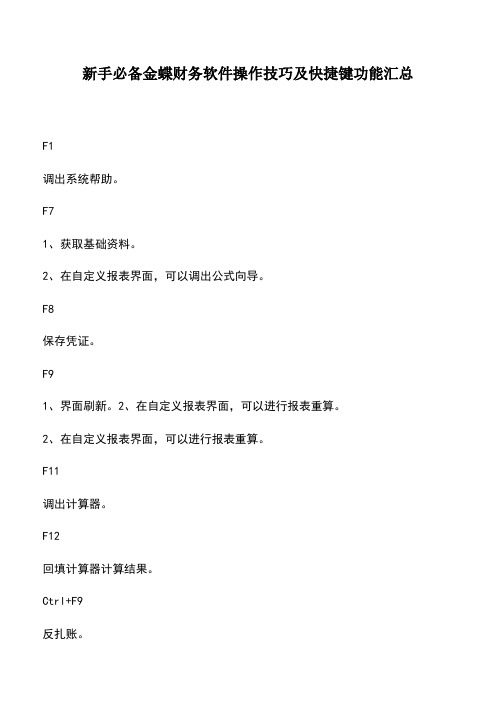
新手必备金蝶财务软件操作技巧及快捷键功能汇总F1调出系统帮助。
F71、获取基础资料。
2、在自定义报表界面,可以调出公式向导。
F8保存凭证。
F91、界面刷新。
2、在自定义报表界面,可以进行报表重算。
2、在自定义报表界面,可以进行报表重算。
F11调出计算器。
F12回填计算器计算结果。
Ctrl+F9反扎账。
Ctrl+F11反过账。
Ctrl+F12反结账。
F3在凭证录入界面,进行凭证审核。
F5在凭证录入界面,可以新增凭证。
空格键在凭证录入界面,可以转换金额的借贷方。
Ctrl+F7,=在凭证录入界面,实现分录借贷自动平衡。
Ctrl+B在凭证录入界面,查询科目余额。
Ctrl+P在凭证录入界面,进行凭证打印。
Ctrl+I在凭证录入界面,进行凭证打印预览。
Ctrl+S在凭证录入和凭证序时簿界面,将当前凭证保存为模式凭证。
Ctrl+L在凭证录入界面,调入模式凭证。
.在凭证录入界面,快速复制摘要,可以复制上一条摘要。
Ctrl+F调出查找界面。
一、凭证处理1、摘要栏两种快速复制摘要的功能,在下一行中按..可复制上一条摘要,按//可复制第一条摘要。
同时,系统还设计了摘要库,在录入凭证过程中,当光标定位于摘要栏时,按F7或单击「获取」按钮,即可调出凭证摘要库。
选择所需的摘要即可,在这个窗口中,您还可以新增、删除或引入摘要;2、会计科目栏会计科目获取F7或用鼠标单击窗口中的「获取」按钮,可调出会计科目代码;3、金额栏已录入的金额转换方向,按空格键即可;若要输入负金额,在录入数字后再输入-号即可;4、金额借贷自动平衡CTR+F75、凭证保存F8二、凭证审核1、成批审核先在凭证查询中,凭证查询全部、全部,选文件菜单中的成批审核功能或按CTR+H即可;2、成批销章先在凭证查询中,凭证查询全部、全部,选文件菜单中的成批销章功能或按CTR+V即可;三、凭证过帐1、凭证过帐向导2、凭证反过帐CTR+F11四、期末结帐1、期末结帐:期末处理期末结帐向导2、期末反结帐:CTR+F12(慎用)五、出纳扎帐与反扎帐1、出纳扎帐:出纳出纳扎帐向导2、出纳反扎帐:CTR+F9六、备份(磁盘或硬盘)1、初始化完、月末或年末,用磁盘备份,插入A盘文件备份;2、初始化完、月末或年末,用硬盘备份,文件备份选择路径(C盘、D盘、E盘)七、帐套恢复想用备份的账套数据(即相应的.AIB文件),先将备份的账套恢复到硬盘中(恢复为AIS账套文件),再打开它。
- 1、下载文档前请自行甄别文档内容的完整性,平台不提供额外的编辑、内容补充、找答案等附加服务。
- 2、"仅部分预览"的文档,不可在线预览部分如存在完整性等问题,可反馈申请退款(可完整预览的文档不适用该条件!)。
- 3、如文档侵犯您的权益,请联系客服反馈,我们会尽快为您处理(人工客服工作时间:9:00-18:30)。
金蝶财务软件使用技巧
1. 介绍
金蝶财务软件是一款功能强大、使用广泛的财务管理工具。
本文将介绍一些使用金蝶财务软件的技巧,帮助用户更高效地操作和管理财务数据。
2. 快捷键
金蝶财务软件提供了许多快捷键,可以帮助用户更快速地完成各种操作。
以下是一些常用的快捷键:
•Ctrl + N:新建一个凭证
•Ctrl + S:保存当前凭证
•Ctrl + Z:撤销上一步操作
•Ctrl + Y:恢复撤销的操作
•Ctrl + C:复制选中的内容
•Ctrl + V:粘贴复制的内容
•Ctrl + X:剪切选中的内容
•Ctrl + A:全选当前页的内容
3. 使用模板
金蝶财务软件提供了多种凭证模板,可以根据实际需要选择并使用。
使用模板可以节省创建凭证的时间,并保证凭证的一致性。
以下是使
用模板的步骤:
1.打开金蝶财务软件并登录账号;
2.在主界面中选择“凭证”菜单;
3.点击“新建凭证”按钮;
4.在弹出的窗口中选择需要的凭证模板;
5.填写凭证的相关信息,并保存。
4. 批量操作
金蝶财务软件支持批量操作,可以帮助用户同时处理多个凭证。
以下是一些常用的批量操作:
•批量修改:选中需要修改的凭证,右键点击鼠标,在弹出的菜单中选择“批量修改”,进行相应的修改操作;
•批量删除:选中需要删除的凭证,右键点击鼠标,在弹出的菜单中选择“批量删除”,确认删除操作;
•批量打印:选中需要打印的凭证,右键点击鼠标,在弹出的菜单中选择“批量打印”,选择打印的方式和输出格式;
•批量复制:选中需要复制的凭证,右键点击鼠标,在弹出的菜单中选择“批量复制”,粘贴到指定位置。
5. 信息查询与分析
金蝶财务软件提供了丰富的查询和分析功能,帮助用户快速获取财务数据并进行深入分析。
以下是一些常用的查询和分析功能:•账簿查询:在主界面选择“账簿”菜单,选择需要查询的账簿类型和时间范围,点击“查询”按钮,即可查看相应的财务数据;
•统计报表:在主界面选择“报表”菜单,选择需要生成的报表类型和时间范围,点击“生成”按钮,即可生成相应的统计报表;
•多维分析:在主界面选择“分析”菜单,选择需要分析的维度和指标,点击“生成”按钮,即可生成相应的多维分析报表。
6. 备份和恢复
金蝶财务软件的数据是非常重要的,为了防止意外损失,用户应定期进行数据的备份和恢复。
以下是备份和恢复的步骤:
1.备份数据:在主界面选择“系统管理”菜单,选择“备份与恢
复”功能,点击“备份”按钮,选择备份的位置和文件名,点击“保存”
按钮,即可完成数据备份;
2.恢复数据:在主界面选择“系统管理”菜单,选择“备份与恢
复”功能,点击“恢复”按钮,选择需要恢复的备份文件,点击“恢复”
按钮,即可完成数据恢复。
7. 总结
本文介绍了金蝶财务软件的一些使用技巧,包括快捷键的使用、模板的使用、批量操作、信息查询与分析、备份和恢复等。
希望这些技巧能够帮助用户更好地使用金蝶财务软件,并提高工作效率。
如果您对金蝶财务软件还有其他疑问,可以参考软件的用户手册或咨询相关技术支持。
